Waze የማህበራዊ አሰሳ መተግበሪያ ነው እና በዚህ መተግበሪያ ውስጥ የአካባቢ ማጋራት ትልቅ ሚና ይጫወታል። በ Waze ወይም በእውቂያ ዝርዝርዎ ውስጥ ላለ ማንኛውም ሰው የአሁኑን ቦታዎን ወይም የፍላጎትዎን ነጥብ ማጋራት ይችላሉ። እንዲሁም ወደ መድረሻዎ ለመድረስ ምን ያህል ጊዜ እንደሚወስድዎት ተቀባዩ በእውቂያ ዝርዝርዎ ውስጥ ላለ ማንኛውም ሰው የሚገመትበትን ጊዜ መላክ ይችላሉ። ተቀባዮችም እድገትዎን ወይም ጉዞዎን በ Waze መተግበሪያ ወይም በ Waze ድርጣቢያ በኩል መከታተል ይችላሉ።
ደረጃ
ዘዴ 1 ከ 2 - ቦታን ማስረከብ
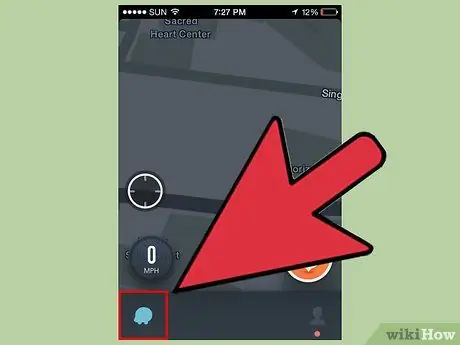
ደረጃ 1. Waze የሚለውን ቁልፍ ይንኩ።
በማያ ገጹ ታችኛው ግራ ጥግ ላይ ነው።
ደረጃ 2. በአከባቢዎ ቅርብ በሆነ ቦታ ላይ ካርታውን ይንኩ።
ከዚያ በኋላ የመገናኛ ሳጥን ይከፈታል።
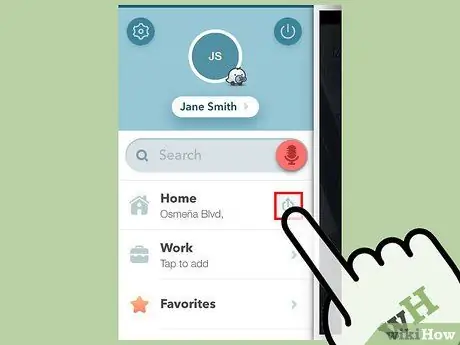
ደረጃ 3. “ላክ” ን ይንኩ።
ከዚያ በኋላ የ “ላክ” ምናሌ ይከፈታል።
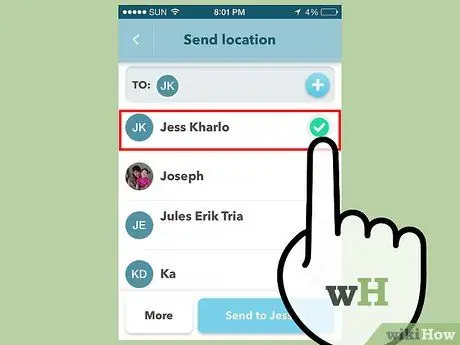
ደረጃ 4. አካባቢውን ለመላክ የሚፈልጉትን አድራሻ ይምረጡ።
በመሣሪያው ላይ የተከማቹ ሌሎች እውቂያዎችን ጨምሮ የ Waze የእውቂያ ዝርዝር ይጫናል። ቦታውን ለመላክ የሚፈልጉት እውቂያ Waze በመሣሪያቸው ላይ ከተጫነ ከ Waze ማሳወቂያ ይደርሳቸዋል። እውቂያው መተግበሪያው ከሌለው እሱ ወይም እሷ መተግበሪያውን ከአሁኑ አድራሻዎ ጋር እንዲጭን ግብዣ ይቀበላል።
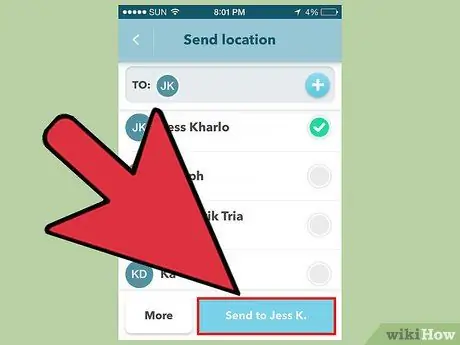
ደረጃ 5. “ላክ” የሚለውን ቁልፍ ይንኩ።
የተመረጠው እውቂያ በ Waze የእውቂያ ዝርዝር ውስጥ ከሆነ አዝራሩን ይምረጡ። ያለበለዚያ “ተጨማሪ” የሚለውን ቁልፍ መታ በማድረግ ቦታውን በሌላ አገልግሎት በሌላ ቅርጸት መላክ ይችላሉ። በ Waze ድር ጣቢያ ላይ ወደዚያ ቦታ የሚሄድ አገናኝን ጨምሮ አካባቢዎን የያዘ መልእክት ይፈጠራል።
ዘዴ 2 ከ 2 - የመድረሻ ግምታዊ ሰዓት ማቅረብ
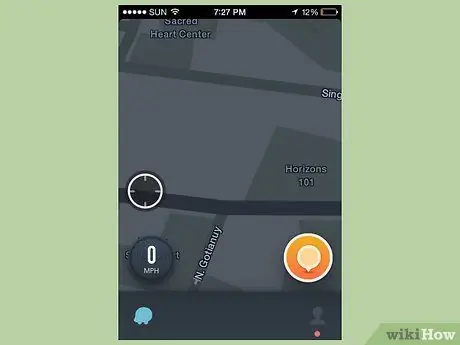
ደረጃ 1. ከተወሰነ ነጥብ አሰሳ ይጀምሩ።
የመድረሻ ግምታዊ ጊዜ (ኢቲኤ ወይም የተገመተው የመድረሻ ጊዜ) ወደ አንድ ሰው ለመላክ ወደ አንድ የተወሰነ ቦታ በመሄድ ላይ መሆን አለብዎት። የጊዜ መረጃን በሚልኩበት ጊዜ ፣ እርስዎ እስኪደርሱ ድረስ ተቀባዮች የጊዜ ማህተሞችን ማየት ፣ እንዲሁም በራሳቸው የ Waze መተግበሪያ በኩል ጉዞዎን መከታተል ይችላሉ።
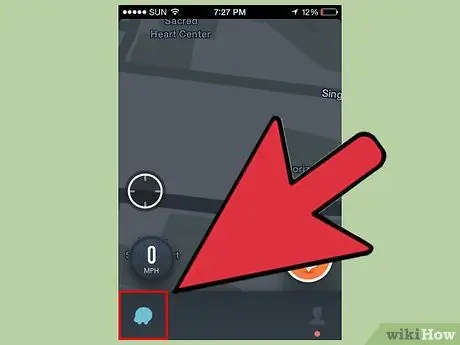
ደረጃ 2. በካርታው ታችኛው ግራ ጥግ ላይ የ Waze አዝራርን ወይም የማጉያ መነጽሩን ይንኩ።
ከዚያ በኋላ የ Waze ምናሌ ይከፈታል።
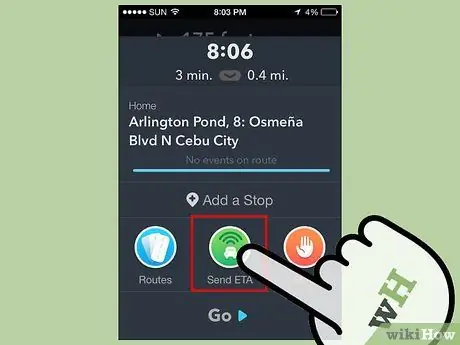
ደረጃ 3. “ETA ላክ” ን ይንኩ።
Waze የእውቂያ ዝርዝር ፣ በመቀጠል በመሣሪያው ላይ የተከማቹ እውቂያዎች ይከፈታሉ። ይህ አማራጭ በመገናኛ ሳጥኑ ላይ በዋናው መስመር አዝራሮች መሃል ላይ ነው።
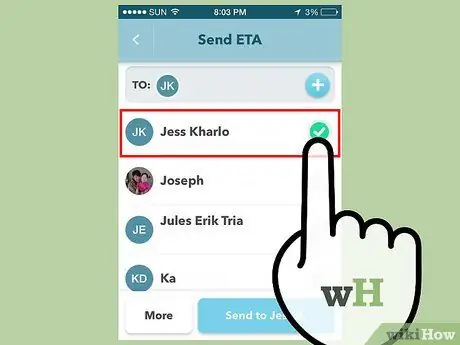
ደረጃ 4. የጊዜ መረጃውን ለመላክ የሚፈልጉትን ዕውቂያ ይምረጡ።
Waze ላይ የተገናኙዋቸው ጓደኞች መጀመሪያ ይታያሉ እና በአመልካች ሳጥኑ በግራ በኩል ባለው Waze ምልክት ይጠቁማሉ። አሁንም Waze የሌላቸው እውቂያዎችን መምረጥ እና Waze ን ለመጠቀም ግብዣዎችን መላክ ይችላሉ። ማሳወቂያው ሲከፈት ፣ ተቀባዩ የጉዞዎን የመድረሻ እና የመገመት ጊዜ ማየት ይችላል። Waze የሌለውን ዕውቂያ ከመረጡ ፣ ተቀባዩ Waze ን እንዲጠቀሙ የሚጋብዝ የጽሑፍ መልእክት ይቀበላል ፣ ይህም በ Waze ድር ጣቢያ በኩል የእርስዎን እድገት ለማየት አገናኝን ጨምሮ።
ደረጃ 5. የተገመተውን ጊዜ ለመላክ ሲዘጋጅ “ላክ” የሚለውን ቁልፍ ይንኩ።
የጊዜ መረጃውን ለመላክ የፈለጉት ጓደኛ በዝርዝሩ ላይ ካልታየ ወይም በሌላ መንገድ መረጃውን መላክ ከፈለጉ በጓደኞች ዝርዝር ላይ ያለውን “ተጨማሪ” ቁልፍን መታ ያድርጉ እና መረጃውን በሌሎች የማጋሪያ ባህሪዎች በኩል ይላኩ። በመሣሪያው ላይ (ለምሳሌ የጽሑፍ መልእክት ፣ ኢሜል እና የመሳሰሉት)።







